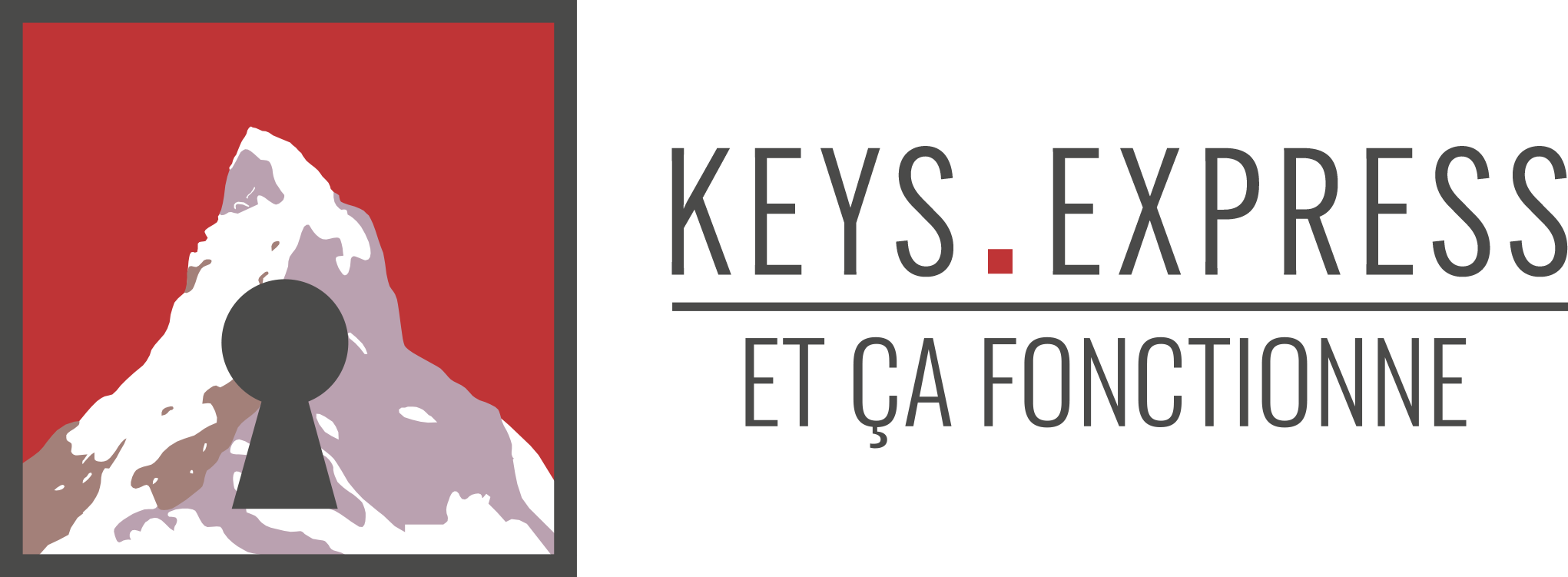Installer une imprimante sous Windows 10


Installer une imprimante sous Windows 10 et ajouter un nouveau périphérique
Vous n'avez pas besoin de connaissances préalables particulières pour installer une imprimante avec Windows 10. Qu'il s'agisse d'une imprimante laser au bureau ou d'une imprimante à jet d'encre pour la maison, l'installation sous Windows 10 suit le même schéma. Cependant, il y a toujours des erreurs typiques : l'imprimante n'est pas reconnue ou trouvée et le périphérique ne répond pas. Si vous souhaitez simplement imprimer un document important dans Microsoft Office, il y a souvent des dysfonctionnements lors du fonctionnement sans fil.
Windows 10 Ajouter une imprimante : Problèmes connus résolus !
- L'imprimante n'est pas détectée
- Le WLAN ne fonctionne pas
- Changer l'imprimante par défaut
Avant de nous lancer dans les problèmes habituels que rencontrent les utilisateurs, voici un guide pas à pas pour configurer l'imprimante sur Windows 10.


Installation de l'imprimante avec Windows 10
- Via l'icône d'engrenage dans le menu de démarrage de votre système d'exploitation ou la combinaison de touches Windows logo + I, vous pouvez ouvrir les paramètres de Windows.
- Cliquez sur l'élément de menu Appareils et vous atteindrez l'onglet Imprimantes et scanners, que vous trouverez sur le côté gauche.
- Cliquez maintenant sur la commande Ajouter une imprimante ou un scanner avec l'icône plus. Windows 10 va maintenant rechercher les périphériques connectés.
- Sélectionnez votre imprimante et cliquez sur Suivant. L'installation proprement dite va démarrer et l'imprimante sera ajoutée.
Microsoft a peu modifié le système au fil des ans, et vous pouvez également utiliser les instructions pour les anciennes versions, comme Windows 8. Vous pouvez ajouter des imprimantes de la même manière qu'avec Windows 10.
Remarque : installez le pilote d'imprimante Windows 10 avant de procéder à l'installation !
Il n'est pas conseillé d'installer l'imprimante lors de l'installation de Windows 10. L'option vous est proposée lors des premières étapes, mais on accède à une base de données interne concernant le pilote. Selon l'état du système d'exploitation, les données qui y sont stockées peuvent être incomplètes ou périmées.
Par conséquent, avant de partager l'imprimante, il est préférable de terminer complètement l'assistant lorsque vous démarrez Windows. Vous ne devez pas installer l'imprimante dans Windows 10 avant de pouvoir travailler normalement sur votre PC. Pour ce faire, vous devez d'abord vous occuper du pilote. Vous pouvez généralement le trouver sur le site Web du fabricant via le numéro de série ou la désignation du type.
Pour les imprimantes de la marque HP, par exemple, vous trouverez quelque chose sur cette page.
Les pilotes pour les appareils plus anciens se trouvent souvent sur un CD avec les logiciels essentiels. Pour pouvoir ajouter des imprimantes sous Windows 10, il manque parfois certains paramètres. Vous ne devez accéder à la base de données de Windows qu'en cas de complications, dont nous parlerons en détail ci-dessous.
1. Problème : l'imprimante n'est pas détectée
Certains appareils anciens ne sont plus pris en charge par le fabricant, et c'est là que la base de données de pilotes de Microsoft peut vous aider. Dans la plupart des cas, c'est à cause de pilotes manquants si une imprimante n'est pas reconnue. Voici les étapes que vous pouvez suivre pour installer l'imprimante sous Windows 10.
- Accédez de nouveau aux Paramètres en cliquant sur l'icône de la roue dentée dans le menu Démarrer ou en appuyant sur la touche Windows + I. Ensuite, allez de nouveau dans Périphériques - Imprimantes et scanners.
- Comme décrit dans les instructions d'installation ci-dessus, lancez la commande Ajouter une imprimante ou un scanner. Si la recherche ne donne aucun résultat, cliquez sur l'imprimante souhaitée n'est pas répertoriée.
- Plusieurs options sont proposées ici. En général, pour le matériel ancien, le premier élément Mon imprimante est légèrement plus ancienne vous mènera à la cible.
- Vous pouvez également sélectionner directement votre connexion via la dernière option Ajouter une imprimante locale ou une imprimante réseau avec des paramètres manuels. Vous devez utiliser le port d'imprimante LPT1.
- Dans la dernière étape, cliquez sur Windows Update et trouvez le modèle de votre imprimante dans une liste. Sélectionnez le pilote et vous êtes prêt à installer l'imprimante dans Windows 10.
Si votre imprimante ne figure pas dans la liste, vous pouvez toujours essayer les pilotes de la même marque ou des pilotes génériques.


2. Problème : le WLAN ne fonctionne pas
Le réseau local sans fil peut ne pas fonctionner même sur les appareils modernes. C'est un problème courant lorsque vous voulez ajouter des imprimantes dans Windows 10. Dans un premier temps, vous devriez redémarrer votre routeur ou vérifier les restrictions d'accès comme l’antivirus ou le parefeu.
Comme décrit dans la section ci-dessus, vous pouvez également passer par les paramètres du périphérique pour installer l'imprimante sur Windows 10. Choisissez Ajouter une imprimante en utilisant une adresse TCP/IP.
La connexion WLAN devrait fonctionner après avoir saisi manuellement l'adresse de votre imprimante.
3. Problème : changer l'imprimante par défaut
Avec la longévité des ordinateurs, les pilotes d’anciennes imprimantes sont toujours présents et peuvent être sélectionnées par défaut par Windows. Si vous utilisez plusieurs imprimantes en même temps il est possible que le mauvais modèle soit enregistré comme imprimante par défaut ou que Windows choisisse automatiquement une imprimante par défaut qui n’est pas connectée.
L'installation sous Windows 10 vous permet aussi de définir ce choix. Par conséquent, il est préférable de revenir en arrière (comme décrit ci-dessus) dans les paramètres de Windows à Imprimantes et scanners.
Sélectionnez votre favori parmi les périphériques répertoriés et cliquez sur Gérer. Si vous avez décoché la case "Windows gère l'imprimante par défaut", cette option vous sera proposée par défaut.
Vous savez maintenant comment ajouter des imprimantes dans Windows 10. Si vous avez d'autres problèmes avec votre ordinateur, parcourez un peu notre blog.